เปิดใช้งานการบันทึก DVR เกม 1080p; บันทึกไปยังไดรฟ์ภายนอก: Xbox One
ฟีเจอร์ Game DVRบนXbox One ให้คุณบันทึก เกมแล้วแชร์ได้ทุกที่ที่คุณต้องการ เป็นแอปพลิเคชั่นจับภาพเกมในตัวซึ่งสามารถบันทึกการเล่นเกมของคุณไม่กี่นาทีจากนั้นบันทึกลงในคอนโซลหรือไดรฟ์ภายนอกซึ่งคุณสามารถใช้งานได้ในภายหลัง
ในการอัปเดตล่าสุดของ Xbox One ตอน นี้Game DVRสามารถบันทึกการเล่นเกมที่ความละเอียด 1080P(1080P resolution)แทน 720P @30 FPS นี่เป็นเรื่องใหญ่หากคุณกำลังมองหาคุณภาพที่ดีกว่า อย่างไรก็ตาม คุณจะต้องเปิดใช้งานตัวเลือกนี้ด้วยตนเอง
เปิดใช้งานการจับภาพ DVR เกม(Game DVR) 1080p บนXbox One
ในการเปิดใช้งาน คุณจะต้องเปิด ส่วน การตั้งค่า(Settings)ในXbox Oneแล้วมองหาตัวเลือก DVR (DVR Options)ตัวเลือกนี้มีอยู่ในการตั้งค่าคอนโซล
- กดปุ่มXbox Guideบนคอนโทรลเลอร์ นี้จะเปิดเผยคำแนะนำ
- ตอนนี้ ให้กดที่กันชนขวา(Right Bumper) (RB) ต่อไปจนกว่าจะถึงส่วนระบบ
- ในที่นี่เลือก "การตั้งค่า" แล้วกด "A"
- ซึ่งจะเป็นการเปิดการตั้งค่าหลัก
- เลื่อนลงไปที่แท็บ การ ตั้งค่า(Preferences)
- เลือกออกอากาศและจับภาพ(Broadcast & capture.)
- ภายใต้ "จับภาพ" ไปที่ความละเอียดของคลิปเกม(Game clip resolution.)
- เลือก1080p SDR
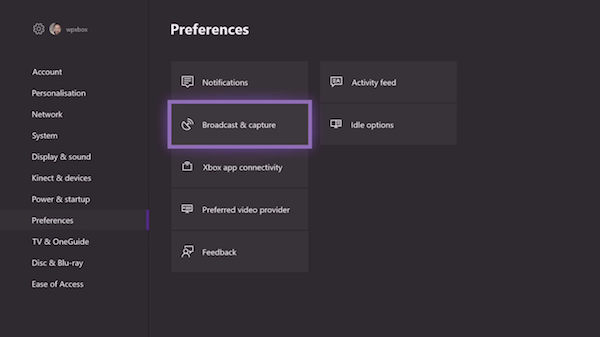
ระหว่างการเลือก คุณจะเห็นว่าเมื่อเปลี่ยนจาก720p SDR เป็น 1080p SDR(720p SDR to 1080p SDR)เวลาในการบันทึกจะลดลงจาก 5 นาทีเป็น 2 นาที
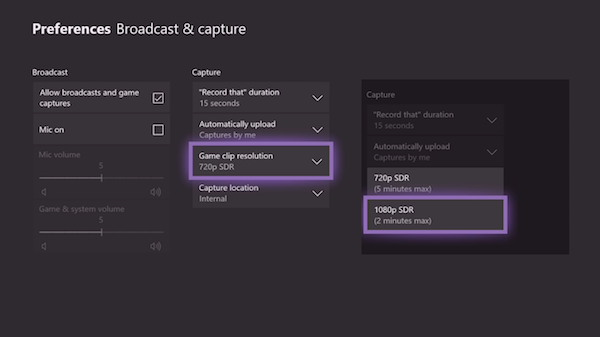
หากคุณมีคอนโซล Xbox One X คุณจะเห็นตัวเลือกความละเอียด 4K ซึ่งจะบันทึกที่60 FPSและHDR
บันทึก Game DVR Clips(Save Game DVR Clips)ไปยังไดรฟ์ภายนอก
ตอนนี้คุณรู้วิธีเปลี่ยนไปใช้ 1080P ขณะทำเช่นนี้แล้ว คุณอาจสังเกตเห็นว่ามีตัวเลือกให้เปลี่ยน "Capture Location" ข้างใต้นั้น ซึ่งหมายความว่าหากคุณมีที่จัดเก็บข้อมูลภายนอก คุณจะสามารถบันทึกได้ทันที ซึ่งจะทำให้ง่ายต่อการพกพาไปทุกที่ที่ต้องการ อย่างไรก็ตาม เมื่อคุณถอดปลั๊กออกจากคอนโซล การตั้งค่าจะเปลี่ยนกลับเป็น "ภายใน" เริ่มต้น
ในการดำเนินการนี้ คุณจะต้องมีฮาร์ดไดรฟ์USB 3.0 อย่างไรก็ตาม ไม่มีการจำกัดขนาดพื้นที่จัดเก็บขั้นต่ำ
- ขั้นแรก เชื่อมต่อฮาร์ดไดรฟ์ของคุณกับพีซี และฟอร์แมต เป็นNTFS
- ถัดไปเชื่อมต่อไดรฟ์ภายนอกกับพอร์ต USB(connect the external drive to a USB port)บน Xbox One ของคุณ
- ข้อความแจ้งจะปรากฏขึ้นซึ่งจะถามว่าคุณต้องการใช้ไดรฟ์ภายนอกสำหรับ:
- ใช้สำหรับสื่อ(Use for media.)
- ฟอร์แมตอุปกรณ์จัดเก็บข้อมูล
- ยกเลิก.
- เลือกสื่อ

หากคุณมีฮาร์ดไดรฟ์ที่ฟอร์แมตเป็นNTFSโปรดมั่นใจได้ว่าข้อมูลของคุณจะไม่สูญหายเมื่อใช้กับสื่อ(none of your data will be lost when using it for media only)เท่านั้น ข้อความชัดเจนว่า:
- หากคุณเลือกที่จะใช้ที่จัดเก็บข้อมูลภายนอกนี้สำหรับสื่อ เช่น เพลง วิดีโอ และรูปภาพ คุณจะเก็บเนื้อหาทั้งหมดที่อยู่ในอุปกรณ์ไว้
- หากคุณเลือกใช้สำหรับเกมและแอพ จำเป็นต้องฟอร์แมตไดรฟ์ ทุกอย่างในเครื่องจะถูกลบ คุณสามารถจัดการอุปกรณ์ได้ในภายหลังในSettings > System > Storageข้อมูล
ทำตามขั้นตอนเหล่านี้เพื่อเปลี่ยนตำแหน่งเป็นที่จัดเก็บข้อมูลภายนอก:(Follow these steps to change the location to external storage:)
- กลับไปที่การ ตั้งค่า Broadcard & capture ตามที่เราทำข้างต้น
- นำทางไปยังตำแหน่งการจับ(Capture Location)ภาพ
- เลือก(Select External)ภายนอก คุณจะเห็นชื่อฮาร์ดไดรฟ์ที่นั่น

ถัดไป เมื่อคุณ เลือก การบันทึก 1080P (select the 1080P recording,)เวลาจำกัดจะเพิ่มขึ้นเป็น 1 ชั่วโมง(time limit is increased to 1 hour)แทนที่จะเป็นสองนาที เนื่องจากการบันทึกวิดีโอใช้พื้นที่มาก จึงมีความตั้งใจที่จะจำกัดเวลาให้สูงสุด 2 ถึง 5 นาที เมื่อใช้ที่จัดเก็บข้อมูลภายใน
Microsoftควรทำให้ไดรฟ์นี้พร้อมใช้งานบนเครือข่ายโดยสิ้นเชิง ดังนั้นจึงไม่จำเป็นต้องถอดฮาร์ดไดรฟ์เมื่อต้องการโอนคลิปไปยังพีซี
แก้ไขข้อผิดพลาด 'ก่อนอื่น ฟอร์แมตอุปกรณ์นี้บนพีซีของคุณ'
ในกรณีที่คุณได้รับข้อผิดพลาดที่แจ้งว่า
First, format this device on your PC. To cpature game clips, and screenshots externally, storage must be formatted as NTFS. Connect it to your PC, and format it then recoonect it to your Xbox (0x80bd003c)
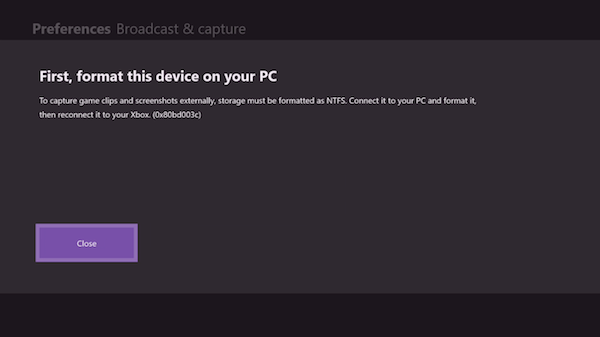
โปรดจำไว้ว่า หากคุณสลับไปมาระหว่างGamesและMediaคุณจะต้องฟอร์แมตทุกครั้ง ฮาร์ดไดรฟ์ที่ฟอร์แมตสำหรับ การใช้งาน Xbox Gamesไม่สามารถใช้สำหรับบันทึกไฟล์มีเดีย
Related posts
Change default Save location ของ Captures folder สำหรับ Game DVR
เปิดใช้งานหรือปิดใช้งาน Game DVR or Game Bar ใน Windows 11/10
Game DVR: พีซีนี้ไม่ตรงกับข้อกำหนดของฮาร์ดแวร์
USB or External Drive แสดงให้เห็นว่าขนาดไม่ถูกต้องหรือความจุที่ไม่ถูกต้อง
Xbox Game Gifting ไม่ทำงาน
6 เกม Xbox PC Game Pass ที่ดีที่สุด
วิธีแบ่งพาร์ติชันฮาร์ดไดรฟ์ภายนอกหรือภายในใน OS X
วิธีการบันทึกแก้ไขแบ่งปันลบและจัดการ Game Clips บน Xbox One
Xbox Game Pass ไม่ทำงานบน Windows 10 PC
วิธีเล่นเกม Xbox Game Pass บนพีซีของคุณ
Xbox Game Pass สำหรับ Console VS PC vs Ultimate: ไหนดีกว่ากัน?
Xbox One Game จะไม่เปิดตัว Error 0X803F800B
วิธีการโอน Xbox One Games and Apps เพื่อ Hard Drive ภายนอก
ติดตั้ง บูต และเรียกใช้ Mac OS X จากฮาร์ดไดรฟ์ภายนอก
ไม่สามารถบูต Windows ด้วยฮาร์ดไดรฟ์ภายนอกได้หรือไม่?
วิธีการตั้งค่า Twitter ร่วมกันบน Xbox One
วิธีดาวน์โหลดเกม Steam บนฮาร์ดไดรฟ์ภายนอก
วิธีการแชร์เกม Xbox คลิปไปยัง Social Networks จากโทรศัพท์ของคุณ
แอปนี้ไม่สามารถเปิดข้อผิดพลาดสำหรับ Photos, Xbox Game Bar, Calculator, ฯลฯ , แอพ
เปลี่ยนอักษรระบุไดรฟ์ใน Windows สำหรับอุปกรณ์ USB ภายนอก
